Top 14 cử chỉ gọn gàng trên iPhone XS và iPhone XS Max
Nếu bạn đang muốn chuyển từ iPhone có nút Home lên iPhone XS hay iPhone XS Max, thì bạn cần phải phá vỡ bộ nhớ cơ nhiều năm và làm quen với tất cả các cử chỉ, vì sản phẩm mới sẽ không được tích hợp nút Home. Nhưng đừng lo lắng, chúng tôi sẽ giúp bạn thực hiện một số mẹo và thủ thuật để tìm hiểu tất cả các cử chỉ của iPhone XS và iPhone XS Max.
Làm chủ cử chỉ iPhone XS và iPhone XS Max
1. Nhấn hoặc Nâng để thức dậy
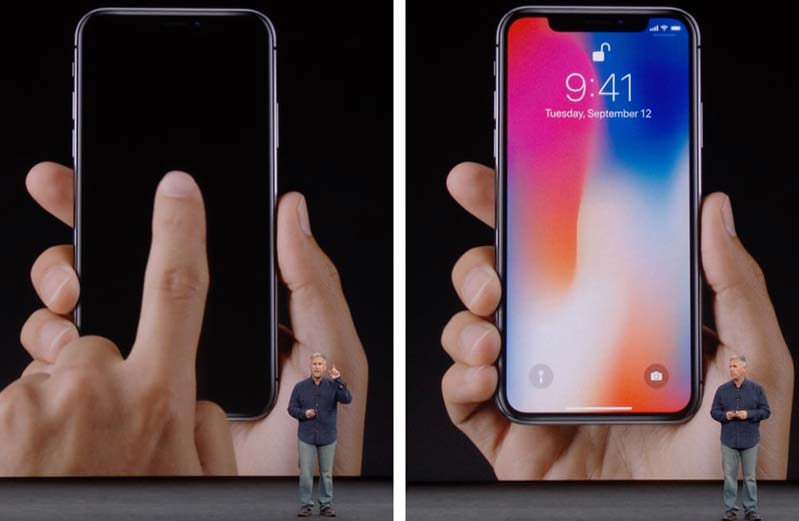
Chỉ cần chạm vào bất cứ nơi nào trên màn hình iPhone XS hay iPhone XS Max, thiết bị sẽ thức dậy và màn hình Khóa sẽ chào đón bạn bằng cách vuốt Swipe để mở khóa.
Vì iPhone XS và iPhone XS Max thiếu nút Home. Apple đã tạo ra một thanh Home để thay thế vị trí của nó. Thanh Home là dòng hoặc thanh mà bạn nhìn thấy ở cạnh dưới cùng của màn hình.
2. Cử chỉ màn hình khóa
Trên màn hình Khóa, bạn có thể vuốt sang trái để truy cập nhanh camera của iPhone XS và iPhone XS Max. Khi bạn vuốt sang phải, bạn có thể truy cập tất cả các tiện ích.
Để xem các thông báo trong quá khứ trên màn hình Khóa, bây giờ bạn cần vuốt lên (vuốt xuống từ thanh trạng thái sẽ không làm gì cả).
3. Mở khóa iPhone XS và iPhone XS Max
Chỉ cần vuốt lên trên thanh Home (cạnh dưới màn hình) để mở khóa iPhone của bạn. Chỉ cần vuốt lên và trong khi hoạt hình iOS đi đến Màn hình chính, Face ID sẽ xác thực đó là bạn.
4. Quay trở lại màn hình chính
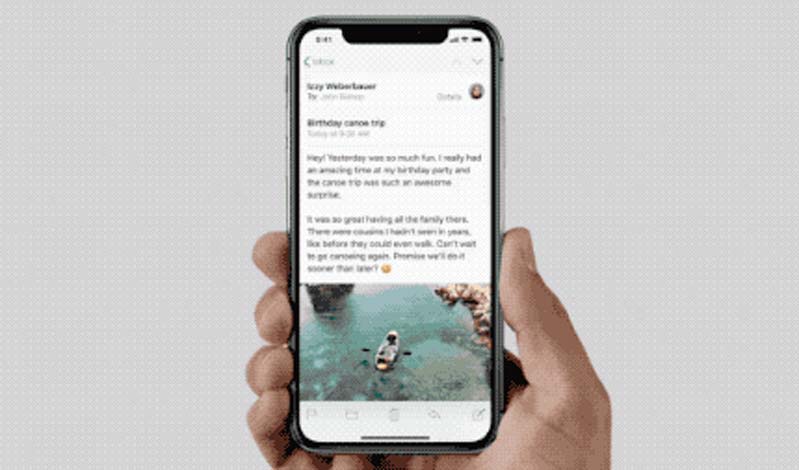
Vuốt lên từ dưới cùng của màn hình khi bạn đang ở trong một ứng dụng sẽ đưa bạn trở lại Màn hình chính (giống như nút Home đã làm).
5. Truy cập ứng dụng chuyển đổi
Để vào Trình chuyển đổi ứng dụng, bạn nên vuốt lên trên thanh Home và bạn tạm dừng một chút. Bạn sẽ nhận được phản hồi xúc giác và tất cả các ứng dụng có sẵn sẽ được hiển thị. Tuy nhiên, cử chỉ này không phải lúc nào cũng đáng tin cậy, đôi khi khiến bạn đi đến màn hình chính.
Một cách đáng tin cậy hơn để làm điều này là vuốt lên từ thanh Home ở góc 45 độ. Bắt đầu từ cạnh trái của thanh Home để đến khi bạn nhận được phản hồi xúc giác, tất cả các ứng dụng sẽ được hiển thị.
6. Buộc thoát ứng dụng
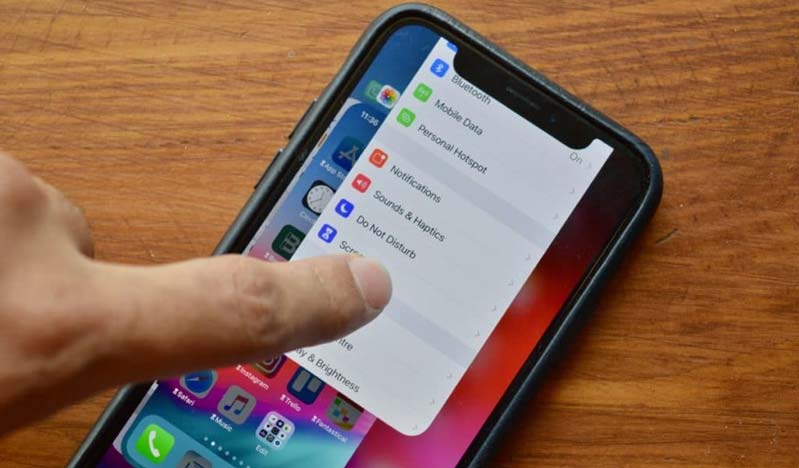
Khi bạn đang ở trong Trình chuyển đổi ứng dụng, chỉ cần vuốt lên trên thẻ ứng dụng để gỡ hoặc buộc đóng ứng dụng. Chạm vào phần trống để quay lại Màn hình chính.
7. Chuyển đổi nhanh giữa các ứng dụng gần đây
Nếu Trình chuyển đổi ứng dụng quá cồng kềnh đối với bạn, đừng lo lắng, Apple đã thêm một cách nhanh hơn để chuyển đổi giữa các ứng dụng gần đây nhất. Chỉ cần vuốt sang một bên (trái / phải) trên thanh Home để chuyển sang ứng dụng bạn đang sử dụng ngay trước đó. Tiếp tục vuốt và bạn sẽ tiếp tục quay lại ứng dụng bạn đang sử dụng trước đó.
Điều thú vị là bạn có thể vuốt theo hướng khác để quay lại ứng dụng bạn vừa đến. Đây là một trình tiết kiệm thời gian rất lớn khi bạn đang sử dụng nhiều ứng dụng.
8. Trung tâm kiểm soát truy cập
Để đến Trung tâm điều khiển, hãy vuốt xuống từ trên cùng bên phải màn hình. Đây là tai phải, bên cạnh notch. Nếu bạn chỉ muốn xem phần trăm pin, hãy vuốt xuống một chút từ tai phải, đọc phần trăm pin và nhanh chóng vuốt lên một lần nữa.
9. Thông báo truy cập
Vuốt xuống từ phần khác (tai trái và notch) để đưa xuống Cover Sheet. Tại đây bạn sẽ tìm thấy tất cả các thông báo của mình và các điều khiển Hiện đang phát (về cơ bản đây là màn hình Khóa ngay bây giờ).
10. Mở nhanh ứng dụng được sử dụng lần cuối từ màn hình chính

Khi bạn ở trên Màn hình chính, chỉ cần vuốt sang trái ở phần dưới cùng của màn hình. Trong khu vực chung nơi thanh Home sẽ xuất hiện khi bạn ở trong một ứng dụng (ngay bên dưới các biểu tượng ứng dụng trong thanh công cụ). Điều này sẽ ngay lập tức đưa bạn đến ứng dụng bạn đang sử dụng trước khi bạn kết thúc trên Màn hình chính.
11. Khả năng hiển thị
Khả năng hiển thị trên iPhone XS và iPhone XS Max cần được bật từ Cài đặt > Chung > Khả năng truy cập > Khả năng hiển thị.
Sau đó, để kích hoạt Khả năng hiển thị, bạn cần vuốt xuống trên khu vực thanh Home. Không có nhiều không gian ở đó nên bạn sẽ cần cầm iPhone vừa phải. Khi Khả năng hiển thị được gọi, hãy vuốt từ phần bên trái của khu vực trống để đưa thông báo xuống. Khi bạn vuốt từ cạnh phải của khu vực trống, bạn sẽ truy cập Trung tâm điều khiển.
12. Tìm kiếm bằng Spotlight
Khi bạn ở trên Màn hình chính, hãy vuốt xuống ở khu vực giữa để hạ xuống Spotlight. Từ đây, bạn có thể tìm kiếm các ứng dụng, danh bạ và thậm chí thực hiện tìm kiếm trên web và với iOS 12, nó cũng cung cấp các Đề xuất Siri hữu ích.
13. Quay lại trang đầu tiên của Màn hình chính
Nếu bạn không ở trang đầu tiên của Màn hình chính, thì tất cả những gì bạn cần làm là vuốt lên trên Thanh chính để quay lại trang đầu tiên của Màn hình chính. Bạn không cần phải vuốt nhiều trang Màn hình chính để quay lại.
14. Thoát khỏi chế độ Jiggle
Nếu bạn muốn thoát chế độ lắc lư sau khi xóa ứng dụng iPhone, bạn có thể nhấn vào nút Xong ở góc trên bên phải hoặc chỉ cần vuốt lên trên thanh Home để thoát khỏi chế độ lắc lư. Nếu bạn đang cân nhắc sở hữu iPhone chất lượng với mức đầu tư hợp lý hơn, hãy tham khảo ngay bảng giá iPhone cũ tại 24hStore để có nhiều lựa chọn đa dạng, phù hợp với nhu cầu và túi tiền.
Tham khảo các siêu phẩm đình đám bán chạy nhất nhà "Táo" vừa cập bến tại 24hStore:
- iPhone 16 Series
- Apple iPhone 15
- iPhone 14 chính hãng
- Điện thoại iPhone 13 cũ
- Điện thoại iPhone 11 Series cũ
- iPhone X Series cũ đẹp
- Điện thoại iPhone máy cũ đẹp